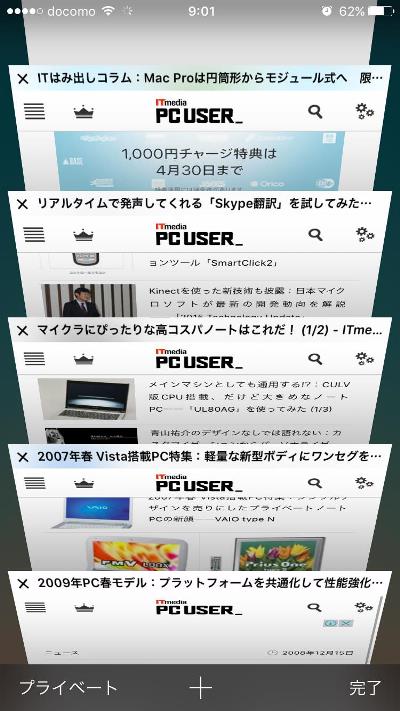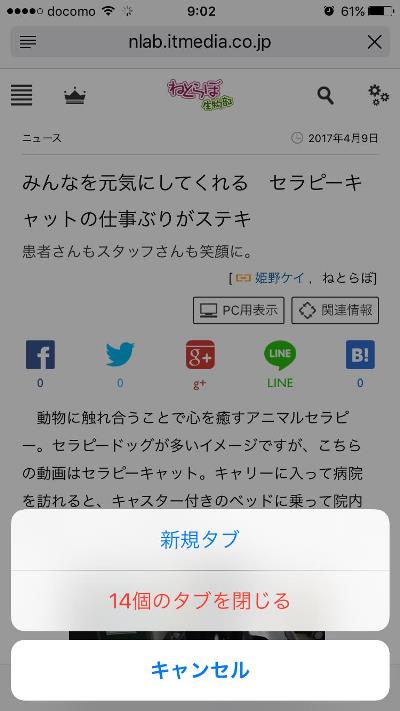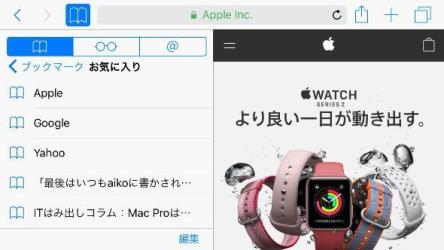Safariの複数タブを一括削除する方法:iPhone Tips
初心者向けにiPhoneのTipsを紹介する連載「iPhone Tips」。今回のテーマは「Safariタブを一括削除する方法」です。
Safariを使っていると、知らない間に複数のタブが大量に開いてしまっているときがありませんか? サイトによってはリンク先が別タブで開くようになっていて、ちょっと閲覧するだけであっという間に複数のタブが開きっぱなしになってしまうことも!
通常、開いたタブは左上の×をタップして消すところですが、これが複数のタブとなると、ちまちました作業が厄介になります。そんなときに、一括で複数のタブをザクッと削除する方法があるので覚えておくと便利です(iOS 10.2.1で検証)。
方法はとっても簡単! Safariを開き、右下にあるアイコンを長押しすると「○個のタブを閉じる」という項目が現れるので、そこをタップするだけで全てのタブをまとめて閉じられます。iOS 10ではタブの上限がないようなので、この削除方法も活躍するはず。タブを開きすぎたときに使ってみてください。
その他、Safariのタブといえばこんな便利な機能もあります。
タブ一覧画面に表示される「+」アイコンから新規タブを作成できますが、このアイコンを長押しすると、「最近閉じたタブ」を確認できます。うっかり閉じてしまったページを見るのに便利です。
この+アイコンは、縦画面のときは右下のタブアイコンを押さないと表れませんが、iPhoneを横向きにすると、画面の右上に「+」のアイコンが表示されるので、簡単にタブを増やせます。
さらに横画面のときにブックマークのアイコンを押すと、「お気に入り」や「履歴」「リーディングリスト」などのブックマークの項目と、通常のページビューとの2画面を隣同士に並べて閲覧できます。お気に入りに登録しておいたサイトを次々見たいときや、履歴に残ったサイトを見ていく際にとても便利です。
普段は横向きで使うことが少ない人も、こうしたWebページの閲覧では使いやすいので、時々画面の向きのロックを解除して横向きで使うのもおすすめです。
・連載→iPhone Tips
関連記事
 iPhoneカメラのシャッター音を軽減する方法
iPhoneカメラのシャッター音を軽減する方法
 iPhoneで人に見られたくないアプリを隠す3つの方法
iPhoneで人に見られたくないアプリを隠す3つの方法
 焦らず確認を! iPhoneの充電トラブル対処法まとめ
焦らず確認を! iPhoneの充電トラブル対処法まとめ
 iPhoneの音が出ないときの対処法
iPhoneの音が出ないときの対処法
 iPhoneのタッチパネルが反応しないときの対処法
iPhoneのタッチパネルが反応しないときの対処法
関連リンク
Copyright © ITmedia, Inc. All Rights Reserved.
アクセストップ10
- NHK受信料の“督促強化”に不満や疑問の声 「訪問時のマナーは担当者に指導」と広報 (2025年12月05日)
- 飲食店でのスマホ注文に物議、LINEの連携必須に批判も 「客のリソースにただ乗りしないでほしい」 (2025年12月04日)
- 「スマホ新法」施行前にKDDIが“重要案内” 「Webブラウザ」と「検索」選択の具体手順を公開 (2025年12月04日)
- 「健康保険証で良いじゃないですか」──政治家ポストにマイナ保険証派が“猛反論”した理由 (2025年12月06日)
- 楽天の2年間データ使い放題「バラマキ端末」を入手――楽天モバイル、年内1000万契約達成は確実か (2025年11月30日)
- 三つ折りスマホ「Galaxy Z TriFold」の実機を触ってみた 開けば10型タブレット、価格は約38万円 (2025年12月04日)
- ドコモが「dアカウント」のパスワードレス認証を「パスキー」に統一 2026年5月めどに (2025年12月05日)
- 楽天ペイと楽天ポイントのキャンペーンまとめ【12月3日最新版】 1万〜3万ポイント還元のお得な施策あり (2025年12月03日)
- 「楽天ポイント」と「楽天キャッシュ」は何が違う? 使い分けのポイントを解説 (2025年12月03日)
- ドコモも一本化する認証方式「パスキー」 証券口座乗っ取りで普及加速も、混乱するユーザー体験を統一できるか (2025年12月06日)